双主分区安装WIN7和WINXP独立双系统的引导
我的总结:WIN7、XP双系统安装纪实及系统引导方式

WIN7、XP双系统安装纪实及引导方式总结一、双系统常用引导方式目前常见的双系统引导方式有两种,一是传统的由高级别的Windows系统来作为主引导,其中包含了对低级别Windows系统的分引导,通过引导程序跳转实现双系统的启动选择;二是近几年流传的双系统独立启动,通过安装第三方引导软件,在正式启动前对活动的主引导分区进行切换,以此选择启动的操作系统。
后者好处是引导程序不依赖其中一个操作系统,即不论双系统的哪个系统崩溃,都不会影响另一个系统的正常引导,但缺点是每次启动切换时会反复写MBR (Master Boot Record)或是PBR(Partition Boot Record),这两个关键性引导记录经常性改写存在风险。
二、WIN7、XP双系统安装、引导纪实2016年2月7日至8日,通过查找详细的文档资料,终于完成了WIN7、XP双系统的安装和引导启动。
但过程比较曲折,期间发生了多次意料之外的问题,目前问题已经解决,其中大部分问题找到原因并得到了合理的解释。
C盘为XP操作系统,目的是重新分区,安装WIN7系统。
在XP系统下安装WIN7,按照微软向下兼容的原则,一般是不需要修复引导程序,但由于缺少原版WIN7安装光盘,采用了Ghost镜像还原的方式,因此WIN7引导没有形成,更不可能向下兼顾XP引导。
因此需要使用专用的引导修复软件:NTBOOTAUTOFIX。
第一步重新分区,由于XP没有系统自带的无损分区工具,使用了PartitionMagic 8.0,将D盘空间减小,留出40G重建成主分区,非活动。
以防万一,操作前将原D盘文件全部复制到E盘中。
PM无损分区比想象中更慢,Windows下操作后重启进入命令行执行,需要转移数据、重建分区信息,最终约30分钟才完成。
之后手动重启进入Window,重新分配盘符,将新分区设为D 盘,其他盘依次往后到下一个字母,再将D盘快速格式化。
第二步使用Ghost WIN7光盘进行安装。
双硬盘Win7与XP双系统引导设置
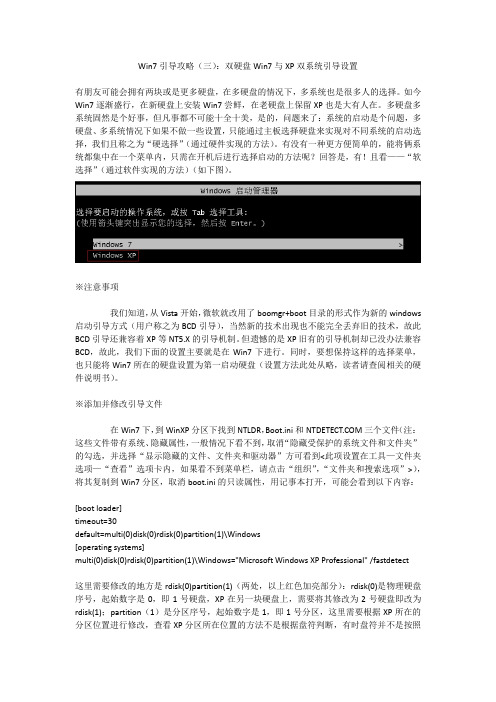
Win7引导攻略(三):双硬盘Win7与XP双系统引导设置有朋友可能会拥有两块或是更多硬盘,在多硬盘的情况下,多系统也是很多人的选择。
如今Win7逐渐盛行,在新硬盘上安装Win7尝鲜,在老硬盘上保留XP也是大有人在。
多硬盘多系统固然是个好事,但凡事都不可能十全十美,是的,问题来了:系统的启动是个问题,多硬盘、多系统情况下如果不做一些设置,只能通过主板选择硬盘来实现对不同系统的启动选择,我们且称之为“硬选择”(通过硬件实现的方法)。
有没有一种更方便简单的,能将俩系统都集中在一个菜单内,只需在开机后进行选择启动的方法呢?回答是,有!且看——“软选择”(通过软件实现的方法)(如下图)。
※注意事项我们知道,从Vista开始,微软就改用了boomgr+boot目录的形式作为新的windows启动引导方式(用户称之为BCD引导),当然新的技术出现也不能完全丢弃旧的技术,故此BCD引导还兼容着XP等NT5.X的引导机制。
但遗憾的是XP旧有的引导机制却已没办法兼容BCD,故此,我们下面的设置主要就是在Win7下进行。
同时,要想保持这样的选择菜单,也只能将Win7所在的硬盘设置为第一启动硬盘(设置方法此处从略,读者请查阅相关的硬件说明书)。
※添加并修改引导文件在Win7下,到WinXP分区下找到NTLDR,Boot.ini和三个文件(注:这些文件带有系统、隐藏属性,一般情况下看不到,取消“隐藏受保护的系统文件和文件夹”的勾选,并选择“显示隐藏的文件、文件夹和驱动器”方可看到<此项设置在工具—文件夹选项—“查看”选项卡内,如果看不到菜单栏,请点击“组织”,“文件夹和搜索选项”>),将其复制到Win7分区,取消boot.ini的只读属性,用记事本打开,可能会看到以下内容:[boot loader]timeout=30default=multi(0)disk(0)rdisk(0)partition(1)\Windows[operating systems]multi(0)disk(0)rdisk(0)partition(1)\Windows="Microsoft Windows XP Professional" /fastdetect这里需要修改的地方是rdisk(0)partition(1)(两处,以上红色加亮部分):rdisk(0)是物理硬盘序号,起始数字是0,即1号硬盘,XP在另一块硬盘上,需要将其修改为2号硬盘即改为rdisk(1);partition(1)是分区序号,起始数字是1,即1号分区,这里需要根据XP所在的分区位置进行修改,查看XP分区所在位置的方法不是根据盘符判断,有时盘符并不是按照顺序进行分配的,正确方法是在Win7下右键“计算机”,“管理”,“存储”,“磁盘管理”,找到XP所在硬盘,从左到右数,XP在第几位置的分区上,就将partition(1)里的“1“改为几,修改完成后保存boot.ini(注:可能修改完boot.ini后在Win7分区下无法保存,遇此情况时可将boot.ini移动到Win7分区以外的地方,修改保存后再移动回去)。
双主分区独立双系统的安装与引导(法二)
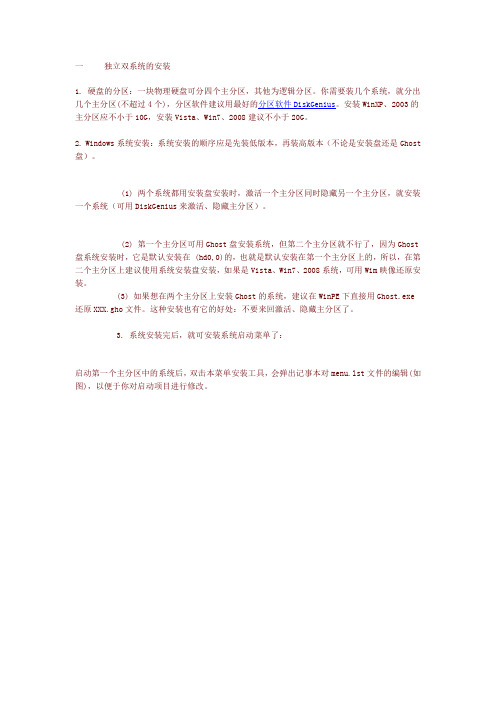
一独立双系统的安装1. 硬盘的分区:一块物理硬盘可分四个主分区,其他为逻辑分区。
你需要装几个系统,就分出几个主分区(不超过4个),分区软件建议用最好的分区软件DiskGenius。
安装WinXP、2003的主分区应不小于10G,安装Vista、Win7、2008建议不小于20G。
2. Windows系统安装:系统安装的顺序应是先装低版本,再装高版本(不论是安装盘还是Ghost 盘)。
(1) 两个系统都用安装盘安装时,激活一个主分区同时隐藏另一个主分区,就安装一个系统(可用DiskGenius来激活、隐藏主分区)。
(2) 第一个主分区可用Ghost盘安装系统,但第二个主分区就不行了,因为Ghost盘系统安装时,它是默认安装在 (hd0,0)的,也就是默认安装在第一个主分区上的,所以,在第二个主分区上建议使用系统安装盘安装,如果是Vista、Win7、2008系统,可用Wim映像还原安装。
(3) 如果想在两个主分区上安装Ghost的系统,建议在WinPE下直接用Ghost.exe还原XXX.gho文件。
这种安装也有它的好处:不要来回激活、隐藏主分区了。
3. 系统安装完后,就可安装系统启动菜单了:启动第一个主分区中的系统后,双击本菜单安装工具,会弹出记事本对menu.lst文件的编辑(如图),以便于你对启动项目进行修改。
对menu.lst文件的一点说明:menu.lst文件就是启动菜单文件了。
“#”下的是启动项;“title ”后面的就是启动菜单中显示的内容;“chainloader +1”是用来引导WinXP、2003等系统的命令,“chainloader /bootmgr”是用来引导Vista、Win7、2008等系统的命令;“unhide”是取消主分区的隐藏属性;“rootnoverify、makeactive”是用来激活主分区的;“(hd0,0)”是指第一个主分区,(hd0,1)就是第二个主分区。
Win7与winXP的双系统安装及Ghost注意事项
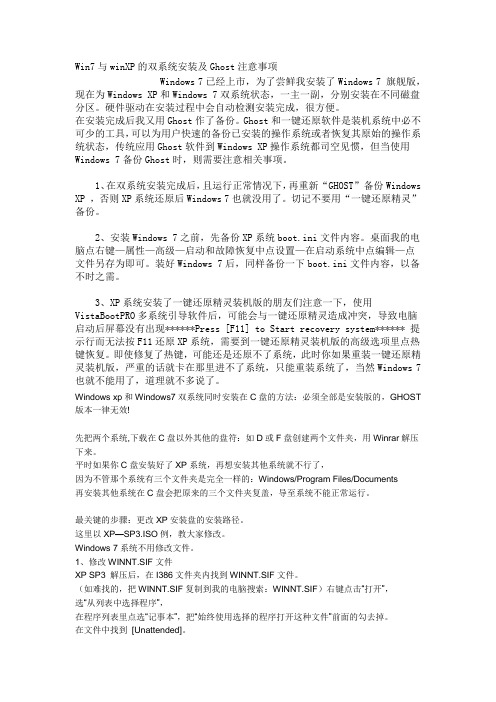
Win7与winXP的双系统安装及Ghost注意事项Windows 7已经上市,为了尝鲜我安装了Windows 7 旗舰版,现在为Windows XP和Windows 7双系统状态,一主一副,分别安装在不同磁盘分区。
硬件驱动在安装过程中会自动检测安装完成,很方便。
在安装完成后我又用Ghost作了备份。
Ghost和一键还原软件是装机系统中必不可少的工具,可以为用户快速的备份已安装的操作系统或者恢复其原始的操作系统状态,传统应用Ghost软件到Windows XP操作系统都司空见惯,但当使用Windows 7备份Ghost时,则需要注意相关事项。
1、在双系统安装完成后,且运行正常情况下,再重新“GHOST”备份Windows XP ,否则XP系统还原后Windows 7也就没用了。
切记不要用“一键还原精灵”备份。
2、安装Windows 7之前,先备份XP系统boot.ini文件内容。
桌面我的电脑点右键—属性—高级—启动和故障恢复中点设置—在启动系统中点编辑—点文件另存为即可。
装好Windows 7后,同样备份一下boot.ini文件内容,以备不时之需。
3、XP系统安装了一键还原精灵装机版的朋友们注意一下,使用VistaBootPRO多系统引导软件后,可能会与一键还原精灵造成冲突,导致电脑启动后屏幕没有出现******Press [F11] to Start recovery system****** 提示行而无法按F11还原XP系统,需要到一键还原精灵装机版的高级选项里点热键恢复。
即使修复了热键,可能还是还原不了系统,此时你如果重装一键还原精灵装机版,严重的话就卡在那里进不了系统,只能重装系统了,当然Windows 7也就不能用了,道理就不多说了。
Windows xp和Windows7双系统同时安装在C盘的方法:必须全部是安装版的,GHOST 版本一律无效!先把两个系统,下载在C盘以外其他的盘符:如D或F盘创建两个文件夹,用Winrar解压下来。
xp与win7双系统引导菜单

2、在win7下,编辑WinXP硬盘,C区根目录下的boot.ini文件:将[operating systems]项目与[boot loader]项目中的rdisk(0)改为rdisk(1),存盘。(最好该文件做个备份,以后用得着)
3、将WinXP C区根目录下的3个文件拷贝到,Win7硬盘的C区根目录下,它们分别是:boot.ini、、ntldr
另外,目前windows7还是RC版本的。以后必然要涉及到重装,为了避免不便,在重装前可以用备份先将winxp硬盘下的boot.ini恢复回来。这样可以保证winxp硬盘可以同样方法作出双选菜单。
以xp与windows7为例。这样做的好处就是系统启动后会出现xp与windows7的双选菜单,可以根据需要进不同硬盘的系统。
一般的做法是进bios去改硬盘启动优先级,然后进优先硬盘的系统。
条件:2块硬盘,分别在每块硬盘的第一个分区中安装了不同的系统,如:
Disk1=WinXP
Disk2=Win7
timeout=6
default=multi(0)disk(0)rdisk(1)partition(1)\\WINDOWS
[operating systems]
multi(0)disk(0)rdisk(1)partition(1)\\WINDOWS="Microsoft Windows XP Professional" /fastdetect /NoExecute=AlwaysOff /usepmtimer
个人感想:经过查找相关资料终于搞定了双硬盘双系统引导,此方法可以实现多硬盘多系统和单硬盘多分区多系统等等的设置,而且EasyBCD同样支持除Windows以外的:各版本的Linux、Unix系统是一个非常实用的软件,最新版应该是1.72英文版,最后是我的双硬盘双系统boot.ini配置做参考
xp windows7 双系统
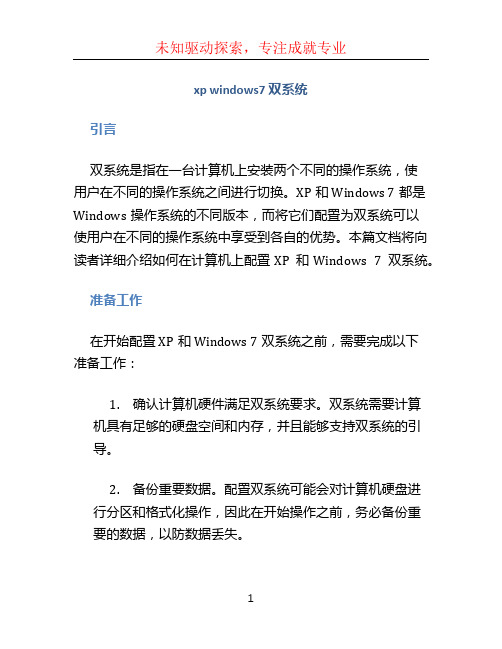
xp windows7 双系统引言双系统是指在一台计算机上安装两个不同的操作系统,使用户在不同的操作系统之间进行切换。
XP和Windows 7都是Windows操作系统的不同版本,而将它们配置为双系统可以使用户在不同的操作系统中享受到各自的优势。
本篇文档将向读者详细介绍如何在计算机上配置XP和Windows 7双系统。
准备工作在开始配置XP和Windows 7双系统之前,需要完成以下准备工作:1.确认计算机硬件满足双系统要求。
双系统需要计算机具有足够的硬盘空间和内存,并且能够支持双系统的引导。
2.备份重要数据。
配置双系统可能会对计算机硬盘进行分区和格式化操作,因此在开始操作之前,务必备份重要的数据,以防数据丢失。
3.准备安装媒介。
需要准备包含XP和Windows 7操作系统的安装光盘或U盘。
步骤一:分区和格式化硬盘1.插入XP的安装光盘或U盘,并重启计算机。
2.在启动界面中按照提示进入XP的安装向导。
在安装过程中,系统会要求选择安装位置。
3.选择一个未分区的硬盘空间,这个空间将用于安装XP操作系统。
根据需要分配合适的大小,并将其格式化为NTFS文件系统。
4.完成XP的安装,并确保XP操作系统可以正常启动和运行。
5.插入Windows 7的安装光盘或U盘,并重启计算机。
6.在启动界面中按照提示进入Windows 7的安装向导。
在安装过程中,系统会要求选择安装位置。
7.选择一个未分区的硬盘空间,这个空间将用于安装Windows 7操作系统。
根据需要分配合适的大小,并将其格式化为NTFS文件系统。
8.完成Windows 7的安装,并确保Windows 7操作系统可以正常启动和运行。
步骤二:配置双系统引导在完成双系统的安装之后,需要将系统的引导设置为可选择启动不同操作系统。
1.使用启动引导修复工具。
插入XP的安装光盘或U盘,并重启计算机。
2.在启动界面中按照提示进入XP的安装向导,选择修复您的计算机。
3.选择“修复启动”。
WIN7 XP双主分区独立双系统的引导教程
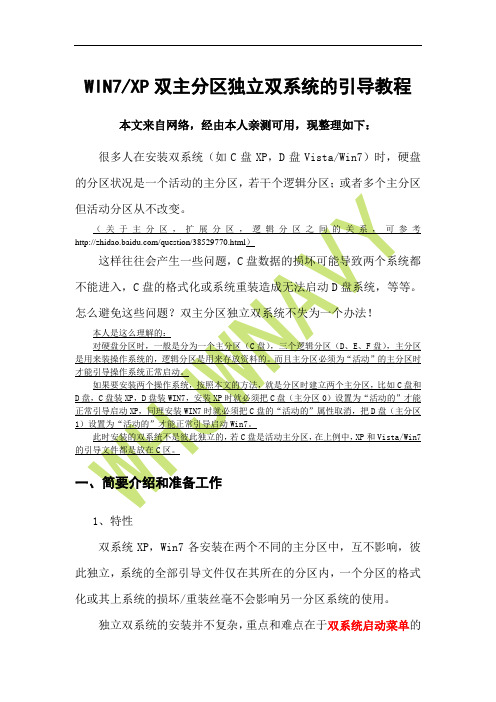
WIN7/XP双主分区独立双系统的引导教程本文来自网络,经由本人亲测可用,现整理如下:很多人在安装双系统(如C盘XP,D盘Vista/Win7)时,硬盘的分区状况是一个活动的主分区,若干个逻辑分区;或者多个主分区1、特性双系统XP,Win7各安装在两个不同的主分区中,互不影响,彼此独立,系统的全部引导文件仅在其所在的分区内,一个分区的格式化或其上系统的损坏/重装丝毫不会影响另一分区系统的使用。
独立双系统的安装并不复杂,重点和难点在于双系统启动菜单的制作。
在这里我们通过使用记事本修改boot.ini来分别制作XP、Vista/Win7下的启动菜单。
2、磁盘工具:备份mbr(主引导记录)的软件winhexXP、Vista/Win7下使用winhex,网上有很多破解版下载,自己去百度里找吧,这里就不提供链接了。
3、系统安装顺序任意,先XP后Vista/Win7,先Vista/Win7后XP都可以4、硬盘分区划分2个主分区,一个安装XP,一个安装Vista/Win7,第一个主分区标记为活动分区,并假设将XP安装在第一个主分区。
注:在XP和Vista/Win7的磁盘管理里可以改变活动分区,在主分区上点右键-->将磁盘分区标为活动的(如下图)。
本人采用的是“老毛桃有盘启动盘制作工具”制作的一个启动盘(因为我用的是GHOST 版的系统,自己用手动在WinPE下安装的),然后启动到WinPE,“老毛桃”版的WinPE中自带的有分区工具,很好用。
二、安装系统并制作启动菜单(一). 先装XP 再装Vista/Win7安装操作系统:1、在第一个分区安装XP 。
2、将XP 所在分区的mbr (磁盘引导文件)保存为文件mbr1。
mbr在磁盘引导扇区中,在这里我们使用winhex将之保存为文件。
保存方法:运行winhex,按“F9”,选择“物理磁盘”,点到当前系统所在的分区,点确定(如果是英文版的就选择Physical Media 下面的类似HD0:ST3160815AS(149GB)的这项,再点OK)。
Win7、XP、PE多系统独立启动引导设置方法技巧
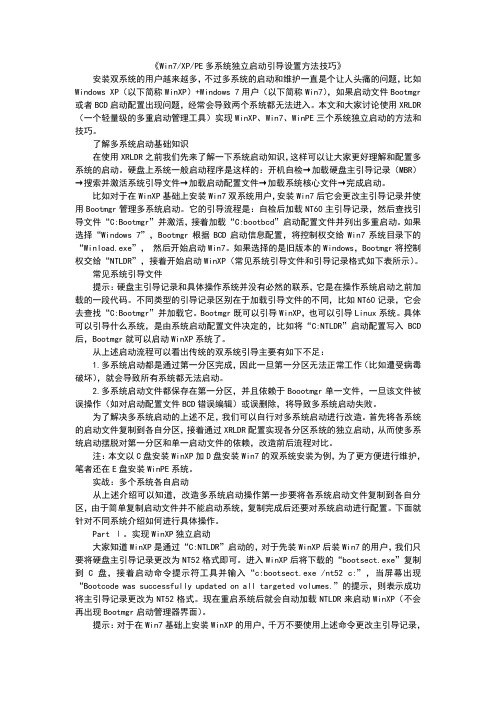
《Win7/XP/PE多系统独立启动引导设置方法技巧》安装双系统的用户越来越多,不过多系统的启动和维护一直是个让人头痛的问题,比如Windows XP(以下简称WinXP)+Windows 7用户(以下简称Win7),如果启动文件Bootmgr 或者BCD启动配置出现问题,经常会导致两个系统都无法进入。
本文和大家讨论使用XRLDR (一个轻量级的多重启动管理工具)实现WinXP、Win7、WinPE三个系统独立启动的方法和技巧。
了解多系统启动基础知识在使用XRLDR之前我们先来了解一下系统启动知识,这样可以让大家更好理解和配置多系统的启动。
硬盘上系统一般启动程序是这样的:开机自检→加载硬盘主引导记录(MBR)→搜索并激活系统引导文件→加载启动配置文件→加载系统核心文件→完成启动。
比如对于在WinXP基础上安装Win7双系统用户,安装Win7后它会更改主引导记录并使用Bootmgr管理多系统启动。
它的引导流程是:自检后加载NT60主引导记录,然后查找引导文件“C:Bootmgr”并激活,接着加载“C:bootbcd”启动配置文件并列出多重启动。
如果选择“Windows 7”,Bootmgr根据BCD启动信息配置,将控制权交给Win7系统目录下的“Winload.exe”,然后开始启动Win7。
如果选择的是旧版本的Windows,Bootmgr将控制权交给“NTLDR”,接着开始启动WinXP(常见系统引导文件和引导记录格式如下表所示)。
常见系统引导文件提示:硬盘主引导记录和具体操作系统并没有必然的联系,它是在操作系统启动之前加载的一段代码。
不同类型的引导记录区别在于加载引导文件的不同,比如NT60记录,它会去查找“C:Bootmgr”并加载它。
Bootmgr既可以引导WinXP,也可以引导Linux系统。
具体可以引导什么系统,是由系统启动配置文件决定的,比如将“C:NTLDR”启动配置写入BCD 后,Bootmgr就可以启动WinXP系统了。
XP与win7双系统ghost安装法(精)

xp 与 win7双系统的 ghost 安装方法前阵陆续给同事的联想 E520及自己的东芝 C600安装 Win7、 xp 双系统,虽然也 baidu 过、也根据自己多年的电脑软硬件经验做了充分准备, 但还是费了些周折。
最后, 终于找到一个最佳方案,感觉应该是最适合目前实际的最优方案。
网络上介绍的一般是 ghost 安装 xp 然后光盘安装 win7,或者还要用硬盘分区软件分别激活两个分区,比较麻烦。
目前, ghost 版的完美激活版 xp 与 win7比比皆是,而且其更新速度很快,基本都带常用软件和系统最新更新,如 xp 为 sp3版、 win7为sp1版,十分方便,倒是原本安装版的系统盘不好找了。
由此,双 ghost 安装应该是主流、正道,所以,如何正确简便安装才是问题所在。
以 500g 硬盘重新分区为例,我的方法是:1、两个主分区各 30g ,激活第一个主分区;逻辑分区随便,我是 100、 100、100、 80,以上六个分区均为 NTFS ; 最后两个一个为 linux20g , 一个 linux swap6g 左右, 准备以后安装 linux 。
2、第一主分区 ghost 安装 xp , 第二主分区 ghost 安装 win7。
可以利用光盘或优盘启动到 winPE 然后用 diskgen3分区,然后直接在 winPE 界面下用 ghost 逐一恢复 C 盘和 D 盘。
建议用大白菜制作优盘启动盘并 ghost 。
3、两个分区完全 ghost 完成后再重启动, 这时会自动启动到活动主分区 C 盘并进行 xp 的安装。
安装完成后,我们会发现, win7变成了最后一个分区 H 盘,这很好。
在 xp 下运行 BCDautofix v1.2.2,自动修复双启动菜单,会提示找到 Win7,完成后重启。
4、重启后会出现 xp 和 Win7的双启动菜单,可以用上下键和 table 键切换。
我们选择启动 Win7,启动后会进行 Win7的安装程序,安装成功后进入 Win7会发现没有了 XP 分区。
WIN7+XP双系统引导

WIN7+XP双系统引导分别把WIN7和XP安装在两个不同的盘符。
WIN7在C盘,XP 在E盘。
因为WIN7和XP的引导文件不一样,所以没有引导目录,只能进WIN7,怎么办呢?进入win7后,在命令提示符下输入以下几行命令(要注意格式,每个/前面都要有空格,第一串字符间也要有空格)。
下面的命令旨在建立引导项和引导目录。
bcdedit /create {ntldr} /d"Windows XP"bcdedit /set {ntldr} device partition=E:bcdedit /set {ntldr} path \ntldrbcdedit /set {ntldr} description"Windows XP"bcdedit/displayorder {ntldr} /addfirstbcdedit /timeout 3对应的说明如下:1、create为新建命令,即在存储中新建项,也就是新建了一个用于引导XP的命令,这里的/D不是盘符2、set为设置命令,定义各项值,此行命令定义了引导文件所在的分区,E即XP所在分区的盘符,如果XP在D盘,那么=后面当然应该是D喽,别落了D后面的冒号3、path为定义引导文件的路径,(注意两个斜竖的方向哦)4、description为添加描述,也就是为新建的项起名字5、设置多重引导菜单的显示顺序,addfirst即显示在第一行,第二行为addsecond,以此类推6、列表显示时间,3即为三秒完成上面的步骤后,先不要着急重启,此时重启的话你会发现目录是有了,可是选择XP后又重启了,其实这很正常,因为C 盘下还没有你刚才定义的引导文件。
解决计方法很简单,到XP盘符下找到这几个隐藏的启动文件,boot.ini ,ntldr,bootfront.bin ,IO.SYS,NTDETECT,MSDOS.SYS一并拷到C盘下就可以了。
winxp和win7真正完美互相独立双系统的安装方法
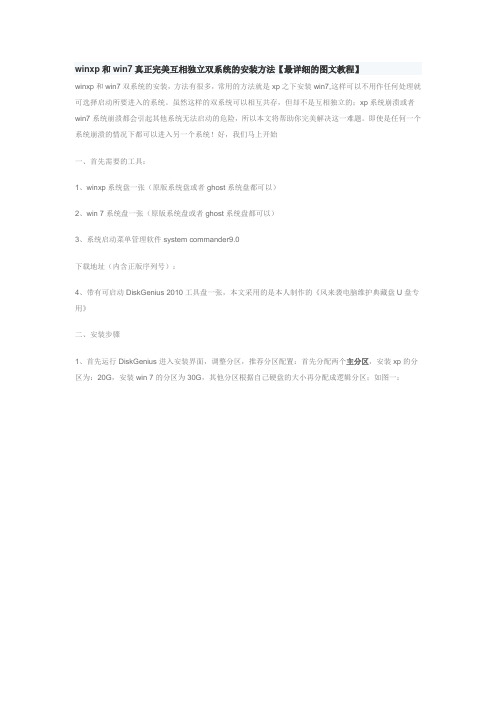
winxp和win7真正完美互相独立双系统的安装方法【最详细的图文教程】winxp和win7双系统的安装,方法有很多,常用的方法就是xp之下安装win7,这样可以不用作任何处理就可选择启动所要进入的系统。
虽然这样的双系统可以相互共存,但却不是互相独立的;xp系统崩溃或者win7系统崩溃都会引起其他系统无法启动的危险,所以本文将帮助你完美解决这一难题。
即使是任何一个系统崩溃的情况下都可以进入另一个系统!好,我们马上开始一、首先需要的工具:1、winxp系统盘一张(原版系统盘或者ghost系统盘都可以)2、win 7系统盘一张(原版系统盘或者ghost系统盘都可以)3、系统启动菜单管理软件system commander9.0下载地址(内含正版序列号):4、带有可启动DiskGenius 2010工具盘一张,本文采用的是本人制作的《风来袭电脑维护典藏盘U盘专用》二、安装步骤1、首先运行DiskGenius进入安装界面,调整分区,推荐分区配置:首先分配两个主分区,安装xp的分区为:20G,安装win 7的分区为30G,其他分区根据自己硬盘的大小再分配成逻辑分区;如图一:图1提示:由于我的硬盘是40G的,所以朋友们要根据自己的硬盘大小调整了,重点是:win xp和win 7的两个分区最好都设置成主分区。
2、分区设置完成后,下面安装win xp系统,由于节省时间作者就采用GHOST系统了,选择卷标为win xp的分区1,如图2。
xp系统安装好后,进行一些驱动安装和必要的设置。
3、重点步骤,需要再次进入DiskGenius分区软件,把分区2(win 7)设置成激活状态,保存分区修改退出,如图所示:4、分区状态修改后,光驱中插入win 7系统盘,BIOS中设置光驱为第一启动设备后,重启电脑,win 7启动盘启动如图3、图4、图5、图6进入win 7的安装界面,如图一,按照默认选项点击“下一步”图3进入安装类型的时候一定要选择自定义安装!图4选择把分区2格式化成NTFS格式,也必须安装win 7系统到分区2,因为分区1已经装了xp系统下面好了正常步骤安装win 7系统即可,等待进入win 7桌面图65、重新启动电脑,系统默认进入win 7系统,拷贝“mander.v9”文件夹到桌面,运行setup文件,如图7出现如图画面,安装画圈提示安装一直选择“下一步”,出现安装序列号:Name:3ddownOrganization:3ddownSerial:911B-0271-R4J0-JUZY-JSFG-984H接下来一直点击,下一步默认安装即可,安装完成后重新启动电脑6、电脑重启后,首先出现欢迎界面,关闭即可,然后就进入mander.v9主界面了,如图然后我们去掉多余的启动项,如图所示选择settings选项再选择“order add and remove”选项最后选中多余的启动项后,点击“remove”后,点击“OK”保存重启!最后大功告成:开机启动画面图示如下。
Win7XP双主分区独立双系统安装教程

Win7XP双主分区独立双系统安装教程Win 7+XP双主分区独立双系统安装教程在两个主分区分别安装操作系统,分区时要先建立两个主分区,比如C盘和H盘,C盘装 XP,H盘装Win 7,安装XP时就必须把C 盘(主分区0)设置为“活动的”才能正常引导启动XP,同理安装Win 7时就必须把H盘(主分区1)设置为“活动的”才能正常引导启动Win 7。
这样安装的双系统是彼此独立的。
需要两个小工具,一是winhex,二是EasyBCD。
1、先安装XP于第一主分区,完成后将准备安装Win 7的第二主分区设改设为活动主分区。
在XP和Win 7的磁盘管理里可以改变活动分区,在主分区上点右键–>“将分区标为活动的活动分区2.安装Win 7于第二主分区。
先激活Win 7,再用EasyBCD将XP的启动项加入到第二主分区的启动菜单。
第二主分区开机引导菜单制作成功。
如下图再用备份mbr(主引导记录)的软件winhex将Win 7的主引导记录保存为文件mbr2mbr在磁盘引导扇区中,在这里我们使用winhex将之保存为文件。
保存方法:打开winhex,点击菜单“工具”/“打开磁盘”/“物理磁盘”,选当前系统所在的分区(C盘),“确定”。
然后点击菜单“编辑”/“复制扇区”/“到文件”(“Ctrl+Shift+N”那一项),输入一个文件名mbr2保存即可。
注意:一定要先激活Win 7,再添加启动项,最后再保存MBR3、激活第一个主分区(XP的),启动进入XP。
将保存的mbr2复制到XP分区的根目录下。
显示隐藏的文件。
在boot.ini(用记事本打开)里面添加一行(添加到XP项的后面):C:\MBR2=”Windows7″保存完成。
第一主分区启动菜单制作成功。
如下图所有安装工作完成。
4.取消双系统要取消Win 7启动菜单中的XP系统,激活第二个主分区,启动进入Win 7,同样在EasyBCD中删除XP的即可。
要取消XP启动菜单中的Win 7系统,激活第一个主分区,启动进入XP,清除boot.ini中的C:\MBR2=”Windows 7 ” 即可。
win7和xp双系统共存安装步骤
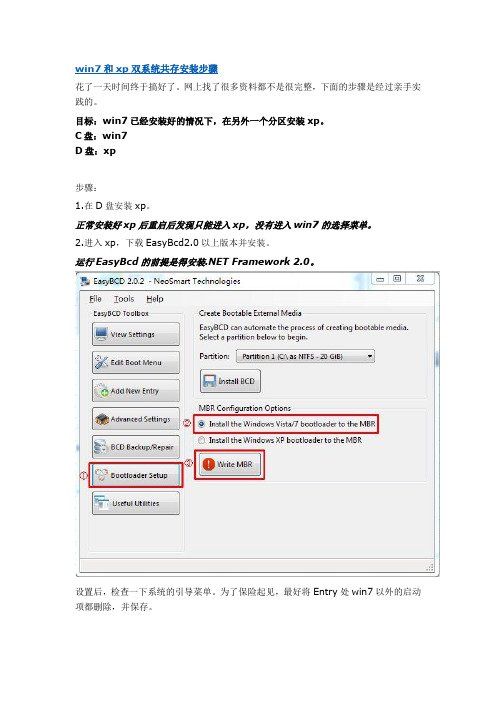
win7和xp双系统共存安装步骤花了一天时间终于搞好了。
网上找了很多资料都不是很完整,下面的步骤是经过亲手实践的。
目标:win7已经安装好的情况下,在另外一个分区安装xp。
C盘:win7D盘:xp步骤:1.在D盘安装xp。
正常安装好xp后重启后发现只能进入xp,没有进入win7的选择菜单。
2.进入xp,下载EasyBcd2.0以上版本并安装。
运行EasyBcd的前提是得安装.NET Framework 2.0。
设置后,检查一下系统的引导菜单。
为了保险起见,最好将Entry处win7以外的启动项都删除,并保存。
然后重新添加新的启动项。
注意在添加新的启动项的时候,要手动选择xp安装的盘,“Automatically detect correct drive”的勾去掉,点击“Add Entry”。
最后确认一下刚才的设置是否被正确保存。
OK,重启系统,出现了win7和xp的启动选项,可是不要高兴的太早,分别进去试一试。
我测试下来的结果是win7正常启动,xp进不了。
3.进入到win7,安装EasyBcd。
我们再看一下刚才设置的启动项。
发现xp的启动地址为\NST\ntldr。
在“控制面板”-“文件夹选项”-“查看”中,将“隐藏受保护的操作系统文件(推荐)”去掉勾,另外选择“显示隐藏的文件、文件夹和驱动器”,点击“确定”。
打开D盘发现下面并不存在\NST\ntldr文件,所以导致进入xp不成功。
4.将C盘下的NST文件夹复制到D盘下。
boot.ini、、ntldr文件有可能也需要复制。
5.重新启动,进入xp应该就没问题了。
先装win7再装winxp双系统
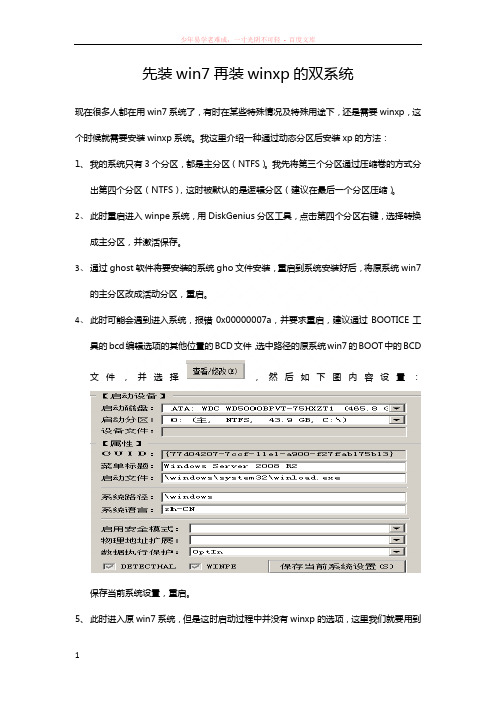
先装win7再装winxp的双系统
现在很多人都在用win7系统了,有时在某些特殊情况及特殊用途下,还是需要winxp,这个时候就需要安装winxp系统。
我这里介绍一种通过动态分区后安装xp的方法:
1、我的系统只有3个分区,都是主分区(NTFS)。
我先将第三个分区通过压缩卷的方式分
出第四个分区(NTFS),这时被默认的是逻辑分区(建议在最后一个分区压缩)。
2、此时重启进入winpe系统,用DiskGenius分区工具,点击第四个分区右键,选择转换
成主分区,并激活保存。
3、通过ghost软件将要安装的系统gho文件安装,重启到系统安装好后,将原系统win7
的主分区改成活动分区,重启。
4、此时可能会遇到进入系统,报错0x00000007a,并要求重启,建议通过BOOTICE工
具的bcd编辑选项的其他位置的BCD文件,选中路径的原系统win7的BOOT中的BCD 文件,并选择,然后如下图内容设置:
保存当前系统设置,重启。
5、此时进入原win7系统,但是这时启动过程中并没有winxp的选项,这里我们就要用到
EasyBCD这个工具,因为现在的系统文件引导都是nt6.x的了,所以这里点击进入Easybcd。
6、点击,查看右侧只有win7的启动选项,再点击
,选中windows的类型中的windows NT/2K/XP/2K3,添加并保存设置。
这时再检查,已经有winxp的引导选项了,保存并重启,你就可以看到奇迹的发生了。
WIN7系统下安装WIN7+XP双系统
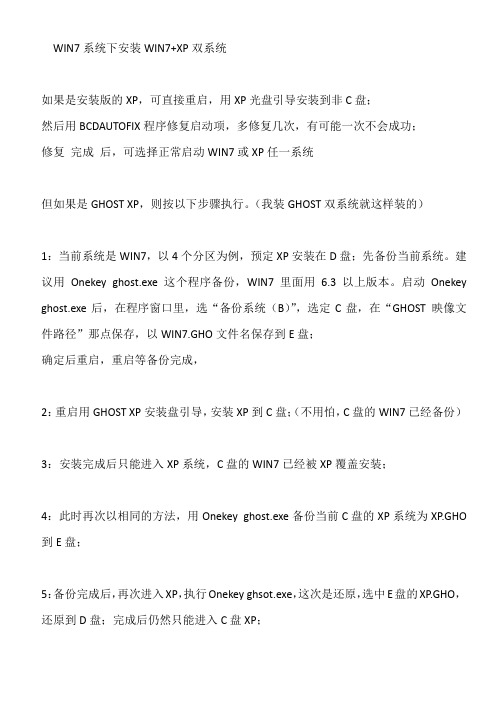
WIN7系统下安装WIN7+XP双系统如果是安装版的XP,可直接重启,用XP光盘引导安装到非C盘;然后用BCDAUTOFIX程序修复启动项,多修复几次,有可能一次不会成功;修复完成后,可选择正常启动WIN7或XP任一系统但如果是GHOST XP,则按以下步骤执行。
(我装GHOST双系统就这样装的)1:当前系统是WIN7,以4个分区为例,预定XP安装在D盘;先备份当前系统。
建议用Onekey ghost.exe这个程序备份,WIN7里面用 6.3以上版本。
启动Onekey ghost.exe后,在程序窗口里,选“备份系统(B)”,选定C盘,在“GHOST 映像文件路径”那点保存,以WIN7.GHO文件名保存到E盘;确定后重启,重启等备份完成,2:重启用GHOST XP安装盘引导,安装XP到C盘;(不用怕,C盘的WIN7已经备份)3:安装完成后只能进入XP系统,C盘的WIN7已经被XP覆盖安装;4:此时再次以相同的方法,用Onekey ghost.exe备份当前C盘的XP系统为XP.GHO 到E盘;5:备份完成后,再次进入XP,执行Onekey ghsot.exe,这次是还原,选中E盘的XP.GHO,还原到D盘;完成后仍然只能进入C盘XP;6:运行Onekey ghost.exe,还是还原,这次是还原WIN7.GHO,选中还原到C盘;重启还原成功后,你会发现能正常启动WIN7,但D盘的GHOST XP仍无法正常启动;7:使用BCDAUTOFIX程序修复启动项;或以如下方法手动修复双系统启动项:8:先复制D盘XP根目录所有隐藏文件,包括ATUOEXEC.bat、boot.ini、config.sys、grldr 、io.sys、msdos.sys等,复制后粘贴到C盘WIN7根目录,有相同文件则覆盖;9:然后打开C盘根目录BOOT.INI文件;把其中XP的分区号改为2(如果分区不对,则启动XP会提示HAL.DLL文件丢失,无法启动)如下:timeout=0default=multi(0)disk(0)rdisk(0)partition(3)\WINDOWS[operating systems]multi(0)disk(0)rdisk(0)partition(3)\WINDOWS="Microsoft Windows XP Professional" /noexecute=optin /fastdetect以上是我的BOOT.INI文件内的XP启动信息,我的安装在E盘,所以分区号是3;10:修改保存后,“运行”-“CMD”-输入以下命令:bcdedit /create {ntldr} -d "Windows XP"bcdedit /set {ntldr} device partition=D:(这个D:,表示XP在D盘,如果你的不在D盘,则改为对应分区)bcdedit /set {ntldr} path \ntldrbcdedit /displayorder {ntldr} /addlast(以上四项命令,最好用复制粘贴的方法,一条条在CMD命令窗口里执行,完成后可正常修复双系统启动项)。
双主分区硬盘安装WIN7XP双系统+修改WIN7系统盘盘符

一、XP下双主分区安装win71、有两个主分区,分别为R:\和C:\,其中C:\为第二主分区,设置为活动,是XP的系统盘。
2、“管理”——》“磁盘管理”将R:\设置为活动,用虚拟光驱“UltralISO”装载WIN7的光盘映像到X:\,DOS下“X:\boot\bootsect /nt60 sys”,再“X:\setup”出现安装界面……3、20分钟后,WIN7完成安装,(但发现WIN7的系统盘符还是XP下的R:\)4、安装boot think”引导双系统,或者在win7下用BCD+mbr引导。
二、修改WIN7系统盘盘符如何将win7的系统盘盘符R:\修改为C:\?A、“磁盘管理”中无法修改系统盘盘符B、单纯在HKEY_LOCAL_MACHINE\SYSTEM\MountedDevices下修改系统盘挂载的盘符是不够的,因为挂载之后还有好多.dll文件因为路径改变而没有注册,于是就要从注册表下手,直接修改注册表文件:R:\WINDOWS\system32\config\下的system,software,default,sam, security(XP下会多一个userdiff)等5个无后缀文件。
1、进入XP(以本人的机子为例,也可以试试PE),用十六进制编辑器(本人用HEX Workshop)替换上述5个文件(system,software,default,sam, security)中的”R:”为“C:”,(查找文本字串,ASCII字符串与Unicode字符串都替换一遍)2.按照1中的方法,修改用户配置文件“R\:Documents and Settings\用户名\NTUSER.DAT”3,重启,WIN7中的“R:\”变为“C:\”.(建议修改前备份注册表文件,system,software,default,sam, security,ntuser.dat)一句话,用十六进制编辑器修改注册表文件system,software,default,sam, security,ntuser.dat以达到更改系统盘盘符"R:\"为"C:\"目的。
Windows7与WindowsXP双系统安装方法

Windows 7与Windows XP双系统安装方法随着Windows 7的发布,很多朋友都非常关心如何安装Win 7和XP双系统,特别是如何在Win 7下安装XP系统。
本文将为大家介绍一种实用的Win 7与XP的双系统安装方案,相信一定有适合你的方案。
我们的目标是:让Win 7与XP和谐共处!目前很多人采用的是Ghost方式安装操作系统,如本人,从网上下载光盘镜像,刻录成光盘或放在安装了WinPE的U盘上。
一、分区:硬盘要有两个主分区,第一分区设置为活动分区,用于Win 7,第二分区用于Win XP,其它分区自己随意。
二、先在第一分区上安装Win XP,因为Win xp Ghost文件还原后,第一次启动时,会自动执行很多命令,直接还原到第二分区上,很可能会出错。
选择1,把Win XP安装到第一分区Win XP安装完成后,手动运行Ghost软件,把第一分区上的内容复制到第二分区。
选择分区到分区克隆三、在第二分区上安装Win 7,安装完成后,只能进入Win 7系统,把D盘根目录中三个文件(“ntldr”、“boot.ini”、“”)复制到C盘根目录。
四、进入命令提示窗口,执行以下命令,设置启动项。
注意,每执行一个命令,要看屏幕上提示,如果成功,则继续输入下一条命令,否则请检查刚才的输入是否有误并重新输入bcdedit /create {ntldr} -d "Windows XP"bcdedit /set {ntldr} device partition=D:bcdedit /set {ntldr}path\ntldrbcdedit /displayorder {ntldr} /addlast命令执行情况五、重新启动,就会出现启动菜单,可以自行选择进入Win 7或Win XP系统。
(各位朋友有什么见解或问题,可与本人联系w760404@)。
Xp和Win7双系统怎么安装
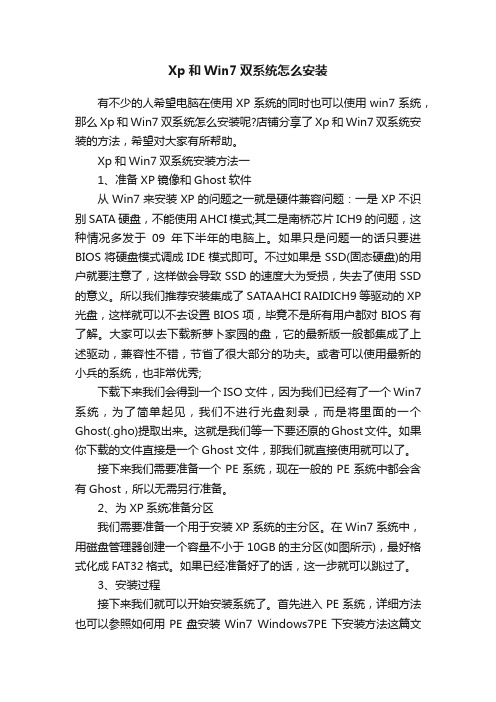
Xp和Win7双系统怎么安装有不少的人希望电脑在使用XP系统的同时也可以使用win7系统,那么Xp和Win7双系统怎么安装呢?店铺分享了Xp和Win7双系统安装的方法,希望对大家有所帮助。
Xp和Win7双系统安装方法一1、准备XP镜像和Ghost软件从Win7来安装XP的问题之一就是硬件兼容问题:一是XP不识别SATA硬盘,不能使用AHCI模式;其二是南桥芯片ICH9的问题,这种情况多发于09年下半年的电脑上。
如果只是问题一的话只要进BIOS将硬盘模式调成IDE模式即可。
不过如果是SSD(固态硬盘)的用户就要注意了,这样做会导致SSD的速度大为受损,失去了使用SSD 的意义。
所以我们推荐安装集成了SATAAHCI RAIDICH9等驱动的XP 光盘,这样就可以不去设置BIOS项,毕竟不是所有用户都对BIOS有了解。
大家可以去下载新萝卜家园的盘,它的最新版一般都集成了上述驱动,兼容性不错,节省了很大部分的功夫。
或者可以使用最新的小兵的系统,也非常优秀;下载下来我们会得到一个ISO文件,因为我们已经有了一个Win7系统,为了简单起见,我们不进行光盘刻录,而是将里面的一个Ghost(.gho)提取出来。
这就是我们等一下要还原的Ghost文件。
如果你下载的文件直接是一个Ghost文件,那我们就直接使用就可以了。
接下来我们需要准备一个PE系统,现在一般的PE系统中都会含有Ghost,所以无需另行准备。
2、为XP系统准备分区我们需要准备一个用于安装XP系统的主分区。
在Win7系统中,用磁盘管理器创建一个容量不小于10GB的主分区(如图所示),最好格式化成FAT32格式。
如果已经准备好了的话,这一步就可以跳过了。
3、安装过程接下来我们就可以开始安装系统了。
首先进入PE系统,详细方法也可以参照如何用PE盘安装Win7 Windows7PE下安装方法这篇文章。
然后我们可以在开始菜单程序中可以找到Ghost。
有关Ghost的使用,由于步骤与Ghost安装Win7完全一样,只是使用的Ghost镜像不同,大家可以参考如何用Ghost安装Win7Win7 Ghost安装方法这篇文章。
- 1、下载文档前请自行甄别文档内容的完整性,平台不提供额外的编辑、内容补充、找答案等附加服务。
- 2、"仅部分预览"的文档,不可在线预览部分如存在完整性等问题,可反馈申请退款(可完整预览的文档不适用该条件!)。
- 3、如文档侵犯您的权益,请联系客服反馈,我们会尽快为您处理(人工客服工作时间:9:00-18:30)。
很多人在安装双系统(如C盘XP,D盘Vista/Win7)时,硬盘的分区状况是一个活动的主分区,若干个逻辑分区;或者多个主分区但活动主分区安装时不改变。
此时的双系统不是彼此独立的,若C盘是活动主分区,在上例中,XP和Vista/Win7的引导文件都是放在C区。
这样往往会产生一些问题:C盘数据的损坏可能导致两个系统都不能进入,C盘的格式化或系统重装造成无法启动D盘系统,等等。
XP、Vista/Win7安装顺序的不同也可能造成无法启动部分系统。
怎么避免这些问题?双主分区独立双系统不失为一个办法!
一、简要介绍和准备工作
# 优势
双主分区独立双系统的XP,Vista/Win7分别安装在两个不同的主分区中(注意,安装系统时,准备装入系统的主分区必须标记为活动主分区,否则就会和一个主分区,若干逻辑分区的情况没有区别。
这也是我们为什么要用多个主分区的原因,因为逻辑分区不能标为活动分区),互不影响,彼此独立。
各系统的引导文件仅在其所在的主分区内,一个主分区的格式化或该主分区内系统的损坏、重装丝毫不会影响另一主分区内系统的使用。
安装多系统时也没有必须先装谁后装谁的问题。
# 磁盘工具:备份PBR(分区引导记录)的软件
PBR在分区引导扇区中,XP、Vista/Win7下使用winhex备份,该软件网上有破解版下载。
# 系统安装顺序
任意,先XP后Vista/Win7,先Vista/Win7后XP都可以。
# 硬盘分区
划分2个主分区,一个安装XP,另一个安装Vista/Win7,并假设将XP安装在第一个分区。
注:在XP和Vista/Win7的“磁盘管理”里可以改变活动分区,在主分区上点右键,在右键菜单中点选“将磁盘分区标为活动的”。
若采用PQ分区,XP下boot.ini引导Vista/Win7可能会出现问题,请用XP、Vista/Win7自带的分区工具或其它经验证适用的第三方软件分区,如:英文版的“Acronis Disk Director Suite 10.0.2160”(其目前的汉化版存在问题,请谨慎使用)或者“Eisoo DiskGenius V3.2.2010.5”。
# XP 、Vista/Win7启动过程
XP的启动:Bios-->MBR-->PBR-->ntldr-->boot.ini-->win kernel;
Vista/Win7的启动:Bios-->MBR-->PBR-->bootmgr-->boot\BCD-->win kernel
独立双系统的安装并不复杂,重点和难点在于双系统启动菜单的制作。
我们通过使用记事本修改boot.ini,或使用bcdedit.exe修改boot\BCD来分别制作XP、Vista/Win7下的双系统启动菜单。
二、安装系统并制作启动菜单
A. 先装XP再装Vista/Win7
1、激活第一个主分区(即将第一个主分区标为活动的。
如已激活跳过此操作),在此分区安装XP,重启计算机进入XP
2、在XP下,将PBR保存为文件PBR1
保存方法:运行winhex,按“F9”,选择“物理磁盘”,点到当前系统(此时为XP)所在的磁盘分区,然后点击菜单:编辑--复制扇区--快捷键是“Ctrl+Shift+N”那一项,输入文件名“PBR1”即可
3、激活第二个主分区,在此分区安装Vista/Win7,重启计算机进入Vista/Win7
4、在Vista/Win7下,将PBR保存为PBR2
保存方法:运行winhex,按“F9”,选择“物理磁盘”,点到当前系统(此时为Vista/Win7)所在的磁盘分区,然后点击菜单:编辑--复制扇区--快捷键是“Ctrl+Shift+N”那一项,输入文件名“PBR2”即可
(制作Vista/Win7双系统启动菜单)
5、在Vista/Win7下,将保存的PBR1复制到Vista/Win7分区的根目录下
6、用管理员权限运行cmd,然后依次输入执行如下命令行:
bcdedit /create /d "Windows XP" /application bootsector *运行后会返回所创建新项的ID,如{a1b6c8}
set id={a1b6c8} *项ID由计算机自动生成,此处为方便说明而使用上例
bcdedit /set %id% locale zh-cn
bcdedit /set %id% device partition=C:
bcdedit /set %id% path \PBR1
bcdedit /set %id% description "Windows XP"
bcdedit /displayorder %id% /addlast
(制作XP双系统启动菜单)
5、激活第一个分区(XP所在主分区),重启进入XP
6、在XP下,将保存的PBR2复制到XP分区的根目录下,用记事本打开boot.ini,在里面添加一行:
C:\PBR2="Microsoft Windows Vista/Win7 Ultimate" *引号内信息可随意填写,下同
B. 先装Vista/Win7再装XP
1、激活第二个分区(如已激活跳过此操作),安装Vista/Win7,并重启进入Vista/Win7
2、在Vista/Win7下,将PBR保存为PBR2。
方法见A
3、激活第一个主分区,然后安装XP,并重启进入XP
4、在XP下,将PBR保存为PBR1。
方法见A
(制作XP双系统启动菜单)
5、在XP下,将保存的PBR2复制到XP分区的根目录下,在boot.ini里面添加一行
C:\PBR2="Microsoft Windows Vista/Win7 Ultimate "
(制作Vista/Win7双系统启动菜单)
5、激活第二个分区,重启进入Vista/Win7,将保存的PBR1复制到Vista/Win7分区的根目录下
6、用管理员权限运行cmd,然后依次输入执行如下命令行
bcdedit /create /d "Windows XP" /application bootsector *运行后会返回所创建新项的ID,如{a1b6c8}
set id={a1b6c8} *项ID由计算机自动生成,此处为方便说明而使用上例
bcdedit /set %id% locale zh-cn
bcdedit /set %id% device partition=C:
bcdedit /set %id% path \PBR1
bcdedit /set %id% description "Windows XP"
bcdedit /displayorder %id% /addlast
三、取消双系统
a.要取消Vista/Win7启动菜单中的XP系统,激活第二个主分区,启动进入Vista/Win7,用管理员权限运行cmd,然后输入执行如下命令行
bcdedit /delete {a1b6c8} *此处为方便说明而使用上例
b.要取消XP启动菜单中的Vista/Win7系统,激活第一个主分区,启动进入XP,删除boot.ini 中的C:\PBR2="Microsoft Windows Vista/Win7 Ultimate" 即可
文章摘自互联网。
